"몇 가지 방법이 있습니까? Spotify 에 MP3 온라인 다운로드 ? 사용하는 가장 좋은 옵션은 무엇입니까?”
Spotify 중 하나입니다 최고의 음악 스트리밍 플랫폼. 다행스럽게도 여기에는 월 보험료를 지불하고 싶지 않은 사람이라면 누구나 사용할 수 있는 무료 버전이 있습니다.
또한 수백만 명의 가입자가 있습니다. Spotify. 프리미엄을 가지고 있기 때문에 Spotify 이 계획을 통해 사용자는 오프라인 스트리밍을 위해 좋아하는 노래, 앨범 및 재생 목록을 유지할 수 있습니다.
그러나 여전히 몇 가지 허점이 있습니다. 아래에서 다운로드한 노래 Spotify 프리미엄 계정은 앱 외부에서 재생할 수 없으며 구독이 취소되거나 종료되는 순간 사라집니다. 또한 노래를 유지하려면 30일에 한 번 이상 온라인에 접속해야 합니다. 그렇지 않으면 노래가 사라집니다.
다운로드 방법을 알 수 있음 Spotify 에 MP3 청취자는 월 사용료에 대해 걱정하지 않고 오프라인 모드에서 스트리밍할 수 있을 뿐만 아니라 사용하려는 모든 장치에서 트랙에 액세스할 수 있는 기능을 제공합니다. 이번 포스팅에서 이 주제에 대해 자세히 알아보겠습니다.
컨텐츠 가이드 1부: 다운로드/변환 방법 Spotify 에 MP3파트 2: 다운로드 방법 Spotify 에 MP3 배우기파트 3 : 요약
다운로드하고 변환하는 방법에는 여러 가지가 있습니다. Spotify 노래 MP3. 프로세스에 쉽게 도움을 줄 수 있는 전문 온라인 변환기인 온라인 변환기를 사용해 볼 수 있습니다. Spotify 에 MP3 온라인 다운로드 및 오프라인 변환기.

무료 온라인 변환기는 다운로드 및 변환에 액세스하여 사용할 수 있는 도구입니다. Spotify 비용을 지불하지 않고 노래를 부릅니다. 누구나 사용할 수 있는 온라인 도구가 많이 있습니다. 때로는 신뢰할 수 있지만 충돌이 발생하거나 품질이 좋지 않은 오디오를 생성하는 경우가 있습니다.
하나 또는 두 개의 파일만 처리해야 하는 경우 무료 온라인 변환기를 사용하는 것이 좋습니다. 여러 가지를 다운로드하고 변환하려는 경우 Spotify 추적하는 것이 가장 좋습니다. Spotify 에 MP3 전문 도구를 사용하여 온라인 다운로드. 또한 보안 및 파일 손상과 관련하여 이러한 무료 온라인 앱을 사용할 위험도 있습니다.
온라인 변환기를 시도하는 데 관심이 있다면 이 Apowersoft 무료 온라인 오디오 레코더를 시도해 볼 수 있습니다. 이것은 잘 작동합니다 Windows 및 Mac PC에서 사용할 수 있으며 다음을 포함한 여러 형식으로 트랙을 녹음하고 저장할 수 있습니다. MP3, WAV, WMA, OGG 등.
참고로 다음은 Apowersoft 무료 온라인 오디오 녹음기를 사용하는 방법에 대한 안내입니다.
1 단계. PC 브라우저에서 Apowersoft Free Online Audio Recorder 공식 웹사이트로 이동합니다.
2 단계. "녹화 시작" 버튼을 누르면 런처가 열립니다.
3단계. "오디오 입력" 옵션에서 오디오 소스를 선택할 수 있습니다. 그런 다음 "도구"로 이동한 다음 "옵션" 버튼을 선택하세요. 여기에서 출력 형식을 선택하고 “MP3”형식입니다.
4단계. 재생 시작 Spotify 다운로드하고 싶은 노래를 다른 이름으로 저장하세요 MP3. 그런 다음 Apowersoft Free Online Audio Recorder로 돌아가서 “녹음” 버튼을 선택하세요.
5단계. 녹음 프로세스가 끝나면 "폴더 열기" 버튼을 누르십시오. 다운로드한 것을 볼 수 있는 곳입니다. Spotify 에 있는 노래 MP3 형식입니다.
이 Apowersoft 무료 온라인 오디오 레코더와 같은 온라인 변환기를 사용하면 컴퓨터에 앱을 설치할 필요가 없다는 장점이 있습니다. 또한 중요한 정보가 손실되지 않도록 노래의 ID3 태그를 유지할 수 있습니다. 그러나 녹음 옵션에 의존하는 것은 시간이 많이 걸립니다. 또한 품질 손실의 위험이 있습니다.
Apowersoft 무료 온라인 오디오 레코더 외에도 다음과 같은 Chrome 확장 프로그램을 사용하여 확인할 수도 있습니다. Spotify Deezer 음악 다운로더.
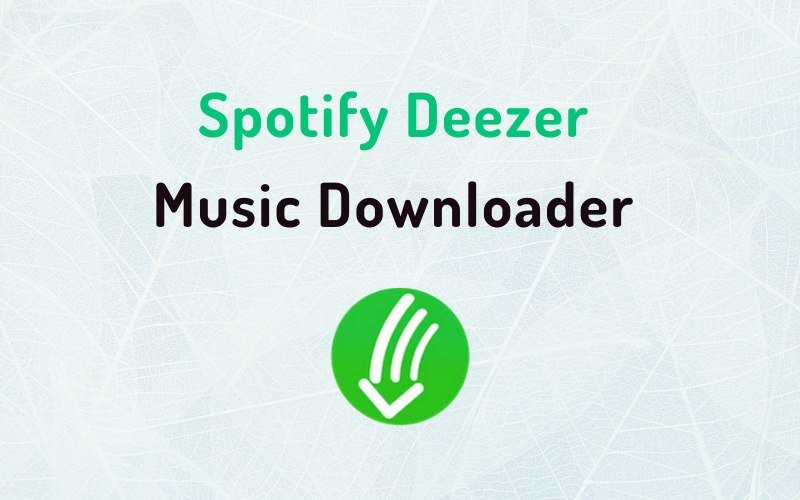
이것을 Chrome에 추가하기만 하면 원하는 대로 사용할 수 있습니다. 지원 능력 외에도 Spotify, Deezer 또는 SoundCloud에서 트랙을 다운로드하는 데 도움이 될 수도 있습니다. 당신이 할 Spotify 에 MP3 이 Chrome 확장 프로그램을 사용하여 온라인으로 다운로드하려면 아래 단계를 따라야 합니다.
1 단계. 이 Spotify Deezer Music Downloader가 Chrome 브라우저에서 활성화되었습니다.
2단계. 그만큼 Spotify 웹 플레이어가 열립니다. 기본 페이지에서 귀하의 Spotify 로그인 세부 사항.
3 단계. 찾아봐 Spotify 다운로드하고 싶은 노래 MP3 파일. 해당 노래를 보관하려면 각 노래 옆에 있는 “다운로드” 버튼을 탭하기만 하면 됩니다. 이러한 브라우저 확장 프로그램을 사용하면 무료라는 장점이 있습니다. 하지만 변환도 가끔 불안정하고, 잘못된 곡이 다운로드되는 경우도 있습니다. 또한 모든 트랙을 다운로드할 수 있는 것은 아닙니다.
오프라인 변환기를 통해 Spotify 앱 자체는 프리미엄 구독 계획이 있는 경우에만 작동합니다. 다시 한 번, 이 기사의 서문에서 강조한 것처럼 다운로드한 트랙은 사용자가 30일에 한 번 온라인에 접속하는 한 유지되며 구독이 활성 상태로 유지됩니다.
취소되거나 만료되면 트랙을 오프라인 모드에서 스트리밍할 수 없습니다. 다음을 통해 다운로드 Spotify 오프라인 스트리밍용 앱은 다운로드할 재생 목록을 찾고 슬라이더를 "다운로드"로 이동하여 오프라인 듣기를 위해 노래를 저장하기 시작하기만 하면 되므로 쉽게 수행할 수 있습니다.
프로세스에 도움이 될 수 있는 최고의 도구 Spotify 에 MP3 온라인 다운로드는 전문적인 온라인 변환기입니다. 이 작업을 수행할 수 있는 소프트웨어 응용 프로그램도 많이 있지만 사용할 응용 프로그램을 선택하는 것은 사용자 측에서 상당히 어려울 수 있습니다. 걱정하지 마십시오. 두 번째 부분에서는 가장 권장되는 전문 온라인 변환기를 강조하겠습니다.
많은 전문 온라인 중에서 Spotify 변환기를 사용하는 것이 가장 좋습니다. DumpMedia Spotify 음악 변환r. Spotify 노래도 암호화됩니다. DRM 보호 정책. 따라서 원하는 가제트에서만 노래에 액세스할 수 없습니다. 게다가 저장할 수 없다. Spotify 이 보호가 제거되지 않는 한 영원히 노래.
의 도움으로 DumpMedia Spotify Music Converter, 더 이상 이 DRM 보호에 대해 생각할 필요가 없습니다. 강력한 DRM 제거 도구이자 즐겨찾는 파일을 저장하고 변환할 수 있는 변환기입니다. Spotify 노래뿐만 아니라 MP3 다음과 같은 다른 유연한 형식에도 적용됩니다. WAV 또는 FLAC. 이 이후로 DumpMedia Spotify Music Converter 꽤 빨리 작동하고, 변환 Spotify 노래 MP3 버전 몇 분 안에 사용할 수 있습니다.

이것은 또한 노래의 ID 태그, 메타데이터 정보 및 원본 오디오 품질을 유지할 수 있습니다. 따라서 출력 파일이 너무 큰지 확인할 수 있습니다.
할 수 있는 방법은 다음과 같습니다. Spotify 에 MP3 다음을 사용하여 온라인 다운로드 DumpMedia Spotify Music Converter.
1 단계. 다운로드 및 설치 DumpMedia Spotify Music Converter 당신의 컴퓨터에서. 시작되면 "열기"를 누르십시오. Spotify Web Player” 버튼을 누르고 귀하의 계정으로 로그인하십시오. Spotify 신임장.
2 단계. 일단 Spotify 페이지가 열렸습니다. 변환할 노래를 선택하세요. MP3. 끌어서 화면의 녹색 사이드바 버튼에 놓습니다.

3단계. 이제 출력 형식을 다음과 같이 설정할 수 있습니다. MP3. 출력 폴더도 정의되었는지 확인해야 합니다.

4단계. 모든 것이 올바르게 설정되었거나 원하는 대로 설정되면 "변환" 버튼을 탭하세요. 앱이 선택한 노래를 다음으로 변환하는 작업을 시작합니다. MP3 체재. 전환과 함께, DRM 제거 절차 Spotify 음악 앱에 의해 수행됩니다.
이제 DRM이 없으므로 모든 장치 또는 미디어 플레이어에서 스트리밍하고 USB와 같은 외부 저장 장치에 저장할 수 있습니다.
사용 가능한 도구 및 소프트웨어 응용 프로그램을 사용하여 Spotify 에 MP3 온라인 다운로드 생각보다 어렵지 않습니다. 온라인 변환기는 무료이므로 사용하는 것이 좋지만 사용에 몇 가지 단점이 있음을 기억하십시오. 특히 파일과 PC에 위협이 될 수 있습니다. 그래도 할 수 있는 최선은 다음과 같은 전문 온라인 변환기에 의존하는 것입니다. DumpMedia Spotify Music Converter.
